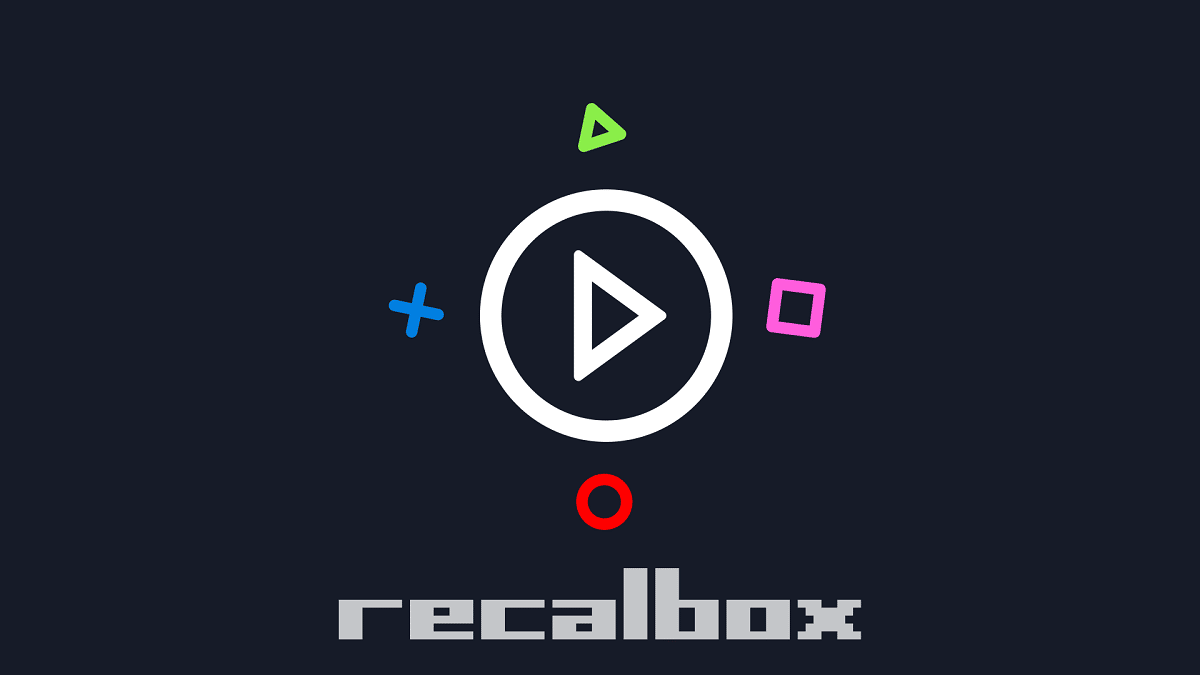
உலகெங்கிலும் உள்ள பல வீரர்கள் தொடர்ந்து பயன்படுத்துகின்றனர் ரீகல்பாக்ஸ், இதனால் அனைத்து வகையான இயங்குதளங்கள் மற்றும் வீடியோ கேம் கன்சோல்களுக்கான அணுகல் உள்ளது. இது ஒரு முழுமையான கன்சோல் முன்மாதிரி முற்றிலும் இலவசம் மற்றும் தொடர்ந்து புதுப்பிக்கப்படும். அதன் நற்பண்புகள் தெளிவானவை, ஆனால், ரீகால்பாக்ஸில் கேம்களை வைப்பது எப்படி? அதை இங்கு விளக்குகிறோம்.
ரீகால்பாக்ஸ் ஜனவரி 2015 இல் தொடங்கப்பட்டது. அதை உருவாக்குபவர்களின் இலக்காக இருந்தது உங்கள் குழந்தைப் பருவத்தின் வீடியோ கேம்களை விளையாடத் திரும்பு. வீடியோ கேம்களின் பாரம்பரியத்தை புதுப்பிக்கும் டெவலப்பர்களின் சமூகத்தை உருவாக்கும் யோசனையுடன், இலவச மற்றும் திறந்த மூல உரிமத்தின் கீழ் இந்த திட்டம் உருவாக்கப்பட்டது. தற்போது, ரீகால்பாக்ஸ் குழு பல வழக்கமான டெவலப்பர்கள் மற்றும் மொழிபெயர்ப்பு, கிராபிக்ஸ், வீடியோ, இணையம் போன்ற பணிகளைக் கவனித்துக் கொள்ளும் ஒரு பெரிய தன்னார்வ ஆதரவுக் குழுவைக் கொண்டுள்ளது.
சுருக்கமாக, Recalbox இன் திட்டம் என்று கூறலாம் retrogaming இன்று இருக்கும் மிக முக்கியமானது. ஒரு குறிப்பிட்ட வயது வீரர்களை மயக்கியது மட்டுமல்லாமல், இளையவர்களிடையே பெரும் புகழ் பெற்ற ஒரு யோசனை.
ரீகால்பாக்ஸ் அமைப்பை எங்கு நிறுவுவது

Recalbox மூலம் நம்மால் முடியும் பல அமைப்புகளை பின்பற்றவும்: ஆர்கேட் இயந்திரங்கள், புகழ்பெற்ற அடாரி 2600, கேம் பாய், கேம் பாய் கலர், கேம் பாய் அட்வான்ஸ், மாஸ்டர் சிஸ்டம், ஸ்கம்விஎம், டர்போகிராஃப்க்ஸ், மெகா டிரைவ், மெகா சிடி, மெகா 32 எக்ஸ், எம்எஸ்எக்ஸ், பிளேஸ்டேஷன் சூப்பர் என்இஎஸ், நிண்டெண்டோ 64 மற்றும் கேம் கியர்.
இதைப் பயன்படுத்தலாம் எந்த USB வகை கட்டுப்படுத்தி. எக்ஸ்பாக்ஸ் 360 மற்றும் எக்ஸ்பாக்ஸ் ஒன் ஆகியவற்றின் கட்டுப்பாடுகள், கம்பி மற்றும் வயர்லெஸ் ஆகிய இரண்டும் உள்ளன, இருப்பினும் இந்த விஷயத்தில் இயக்கிகளை நிறுவுவது சாத்தியமாகும்.
ரீகால்பாக்ஸ் சிஸ்டம் பின்வரும் தளங்களுடன் இணக்கமானது:
- ராஸ்பெர்ரி பை 1 / பை 0
- ராஸ்பெர்ரி பை 2
- Raspberry Pi 3 (மேலே உள்ள படத்தில் உள்ளதைப் போல, இந்த விஷயத்தில் SD கார்டு அவசியம்).
- 64 பிட் பிசி
- 32 பிட் பிசி
- ஒட்ராய்டு எக்ஸ்யூ 4
- ஒட்ராய்டு சி 2
அவற்றில் ஏதேனும் ஒன்று நன்றாக வேலை செய்யும் என்றாலும், கணினியில் Recalbox ஐ இயக்கவும் Raspberry Pi அல்லது Odroid போன்ற ஒற்றை போர்டு சாதனத்திற்குப் பதிலாக, இது அதிக நன்மைகளை வழங்குகிறது: அதிக சக்தி வாய்ந்த வன்பொருள், வேகமான வேகம் மற்றும் அதிக ரேம்.
மற்றொரு கூடுதல் நன்மை என்னவென்றால், உள் வன்வட்டில் பதிலாக USB ஸ்டிக்கில் Recalbox ஐ நிறுவ முடியும். அதாவது, கையடக்க வகை நிறுவலில் எண்ண முடியும்.
கணினியில் Recalbox ஐ நிறுவவும்

கணினியில் ரீகால்பாக்ஸை நிறுவுவதற்கான படிகள் இங்கே:
நமக்கு என்ன தேவை?
கூடுதலாக கணினி, இது குறைந்தபட்ச சக்திவாய்ந்ததாக இருக்க வேண்டும், இதனால் கணினிக்கும் விளையாட்டுக்கும் இடையிலான பொருந்தக்கூடிய தன்மை முடிந்தவரை சிறப்பாக இருக்கும், நமக்கு இது தேவைப்படும்:
- இரண்டு USB குச்சிகள். ரீகால்பாக்ஸ் ஆப்பரேட்டிங் சிஸ்டத்திற்கான குறைந்தபட்சம் 8ஜிபி திறனில் ஒன்று, மற்றொன்று அனைத்து கேம்களையும் சேமிக்கும். தர்க்கரீதியாக, இது பெரியது, அதிகமான விளையாட்டுகள் பொருந்தும்.
- விசைப்பலகை அதில் இருந்து Recalbox ஐ துவக்க வேண்டும்.
- யூ.எஸ்.பி டிரைவர் விசைப்பலகையில் இருந்து விளையாட முடியும்.
துவக்கக்கூடிய ரீகால்பாக்ஸ் USB ஐ உள்ளமைக்கவும்
முதலில், நமது கணினிக்கு பொருத்தமான Recalbox படத்தைப் பதிவிறக்க வேண்டும். அதற்கு நாம் தெரிந்து கொள்ள வேண்டும் நமது கணினி 32 அல்லது 64 பிட்களாக இருந்தால் மற்றும் தொடர்புடைய படத்தைப் பெறுங்கள். அதைப் பதிவிறக்கிய பிறகு, அதை நாம் ரீகால்பாக்ஸுக்குப் பயன்படுத்தப் போகும் USB க்கு மாற்ற வேண்டும். அதற்கு நாம் சில குறிப்பிட்ட நிரல்களைப் பயன்படுத்தலாம் Etcher.
விண்டோஸ் 10 இல் ரீகால்பாக்ஸை இயக்கவும்
விண்டோஸ் 11 க்கும் வேலை செய்யும் முறை. செயல்முறை எளிது. கணினியை இயக்கி, அதை சாதாரணமாக துவக்க அனுமதித்த பிறகு, இந்த வழிமுறைகளைப் பின்பற்றவும்:
- நாம் செல்வோம் அமைப்புகள் மெனு, தொடக்க பொத்தானில் இருந்து அதை அணுகி கியர் ஐகானை அழுத்தவும்.
- அமைப்புகளில், நாங்கள் கிளிக் செய்கிறோம் "புதுப்பிப்பு மற்றும் பாதுகாப்பு".
- அடுத்து, நாங்கள் விருப்பத்தைத் தேர்ந்தெடுக்கிறோம் "மீட்பு" இடதுபுறத்தில் காட்டப்பட்டுள்ளது.
- லெட்ஸ் "மேம்பட்ட தொடக்கம்", அங்கு நாம் பொத்தானைக் கிளிக் செய்கிறோம் "இப்போது மீண்டும் தொடங்கு".
- சில விருப்பங்களுடன் நீல திரை தோன்றும். நீங்கள் தேர்ந்தெடுக்க வேண்டும் "சிக்கல் நீக்கம்" (சரிசெய்தல்) பின்னர் "மேம்பட்ட விருப்பங்கள்".
- முடிக்க, நாங்கள் கிளிக் செய்கிறோம் “UEFI நிலைபொருள் அமைப்புகள்” நாங்கள் போகிறோம் "மறுதொடக்கம்".
ரீகால்பாக்ஸில் கேம்களை நிறுவவும்

video-games-wallpapers-on-wallpaperdog.jpg
ஆனால் இப்போது நம்மை இங்கு கொண்டு வந்ததற்கு செல்லலாம்: ரீகால்பாக்ஸில் கேம்களை வைப்பது எப்படி? ஆரம்பத்தில் இருந்து, நிறுவலுக்குப் பிறகு நாம் ஏற்கனவே சிலவற்றைக் கொண்டிருப்போம் உள்ளமைக்கப்பட்ட விளையாட்டுகள். ஆனால் நிச்சயமாக நாம் இன்னும் பலவற்றை விரும்புவோம்.
கொள்கையளவில், நிறுவல் செயல்முறை மிகவும் எளிதானது, ஏனெனில் நாங்கள் பெற்ற கேம்களின் கோப்புகளை தொடர்புடைய கோப்புறைகளில் நகலெடுத்தால் போதும். இந்த கோப்புறைகள் எங்கே? இந்த இடத்தில் அவற்றைக் காண்கிறோம்:
\\recalbox\share\roms\
எங்கள் ஹார்ட் டிரைவில் கேம்கள் இருப்பதால், முதலில் மேலே உள்ள முகவரியை அணுகி ROMகளை நகலெடுக்க வேண்டியது அவசியம். எமுலேட்டரின் வகை மற்றும் அதன் பதிப்பைப் பொறுத்து செயல்முறை சற்று மாறுபடலாம். இல் இந்த இணைப்பு Recalbox இல் உள்ள முன்மாதிரிகளின் அனைத்து பதிப்புகளையும் நீங்கள் பார்க்கலாம்.
இரண்டாவது USB ஐப் பயன்படுத்தி Windows File Explorer உடன் கேம்களையும் (ROMகள்) எளிதாகச் சேர்க்கலாம். நீங்கள் இதைச் செய்வது இதுதான்:
- Recalbox ஐ இயக்கும்போது, நீங்கள் செய்ய வேண்டும் இரண்டாவது USB ஐ கணினியுடன் இணைக்கவும்.
- பின்னர் நாங்கள் அழுத்துகிறோம் ஆனது START கட்டுப்படுத்தியில், இது பிரதான மெனுவைத் திறக்கிறது.
- இந்த மெனுவில், நாங்கள் தேடுகிறோம் "கணினி அமைப்புகளை" மற்றும் உங்கள் விருப்பங்களுக்குள், "சேமிப்பு கருவி". அங்கு நீங்கள் இரண்டாவது USB ஐக் கண்டுபிடிக்க வேண்டும்.
- இறுதியாக, நாங்கள் முதன்மை மெனுவுக்குத் திரும்புகிறோம், அழுத்தவும் "வெளியே போ" மற்றும் கணினியை அணைக்கவும்.
(*) Desde Movilforum no alentamos a nadie obtenerlos si no es únicamente de forma legal.